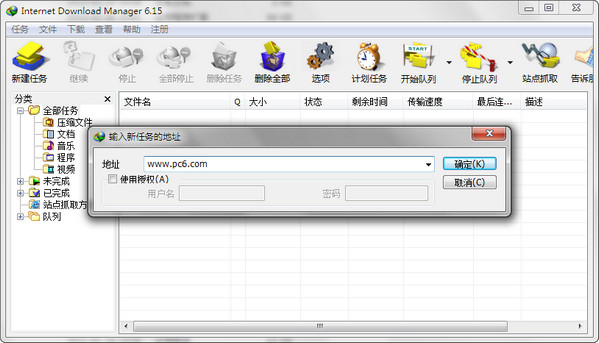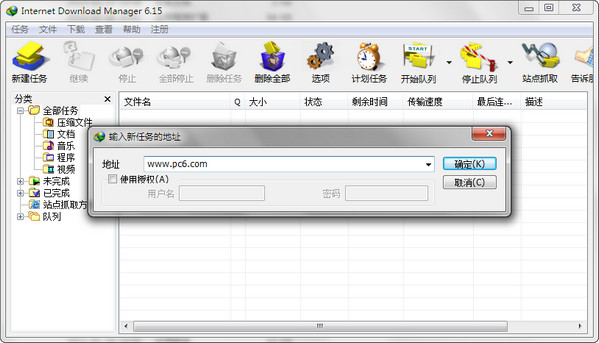IDM怎么用?小编用IDM也有一段时间了,作为众多网友喜爱的下载器吧,IDM下载http连接速度非常快且稳定,现在跟大家分享一下IDM下载器的使用技巧。有一年没有更新了,新增 11,12 条。
IDM使用技巧
1、IDM被提示盗版后不能使用
当你的IDM被提示盗版后,下载东西会弹出IDM然后自动退出。
我们可以通过 ALT+右键点击下载地址。这样就可以不调用IDM下载了。
2、关闭”IEMonitor.exe”进程
一般IDM默认会启动两个进程。
分别是“IDMan.exe”、”IEMonitor.exe”。
“IDMan.exe”是主程序进程不能关闭的
“IEMonitor.exe”是监视IE内核浏览器点击事件的
关闭”IEMonitor.exe”这个进程
在IDM菜单-下载-选项-常规-监视基于IE内核浏览器。把这里的勾去掉就可以
3、设置临时文件夹
IDM程序默认的临时文件夹是设置在C盘的,这样会比较占用C盘的空间。
多线程情况下,临时目录和保存目录设置在不同的分区。
单线程情况下,临时目录和保存目录设置在相同的分区。
在IDM菜单-下载-选项-保存位置-临时文件夹
4、设置IDM为单线程下载
个人觉得IDM多线程和单线程下载,速度上没太大的区别。
在IDM菜单-下载-选项-连接-默认最大连接数-设置为1
5、备份IDM设置
很多朋友都问我,每次重装系统后都要把IDM重新设置一遍很麻烦。问我怎么备份IDM的设置。其实IDM的设置是保存在注册表的,只要我们把注册表导出。重装系统后再导入注册就行了。
运行”regedit”-”HKEY_CURRENT_USER\Software\DownloadManager”-导出。
6、关联浏览器
IDM一般都是默认关联浏览器的,但是也有些浏览器关联不到。我们可以通过设置关联的。
下载 – 选项 -添加浏览器 – 找到你浏览器的主程序
7、提示无效 Chrome 浏览器集成
很多朋友都问这个问题,其实不是IDM的问题,是浏览器扩展没有安装好
Chrome – 工具 – 扩展程序 – IDM Integration Module – 启用
8、自动下载视频文件导致无法正常播放
很多人都遇到过这种情况,其实设置一下就可以了,大家可以仔细研究下软件设置。
方法1
下载 - 文件保存 - 编辑列表 - 添加 - 输入地址
格式为 域名\文件名(*代表任何文件)\文件格式,例如 http://music.baidu.com/*.mp3 ,http://music.baidu.com/ 就是域名 * 就是文件名 .mp3 就是文件格式
大家直接把下载地址那里复制添加进去应该也可以了
方法2
下载 - 常规 - 自定义浏览器中的 IDM 下载浮动条 - 编辑 - 勾选 - 不要从在线播放器中自动捕获并下载文件
9、如何用IDM边下载边播放视频?
先把线程设置为1后再下载,在C盘搜索名为DwnlData的文件夹,它存放着缓存(临时)文件,用播放器打开即可。XP系统该文件在C:\Documents and Settings\Administrator\Application Data\IDM\DwnlData里。亦可以使用系统变量,%AppData%\IDM\DwnlData。
10、Chrome浏览器如何解决“Download With IDM”为灰色?
首先,进入chrome浏览器的扩展管理;将扩展”IDM Integration Module“删除掉。
来到IDM安装目录,将IDMGCExt.crx文件拖入扩展管理面板进行安装,再启动IDM主程序,选项,勾选上”使用高级浏览器集成“,如果已经勾选,取消掉,再勾选,最后,手动添加浏览器,定位到Chrome的主程序,确定保存。重启浏览器。
11、如何换链接继续下载,主要针对百度大文件的限制下载时间
百度网盘使用wap版下载大文件虽然绕过了安装百度云管家的限制,但是有下载时间限制,一般为2个小时
2小时后没有下载完毕,将不能继续下载,这里分享一下IDM换链接继续下载的技巧。
取消任务,回到IDM下载列表,右键不能继续下载的任务,选择属性,对话框中的参见地址复制到浏览器,打开后,点下载,使用浏览器自带下载,开始后复制下载下载地址。
然后取消浏览器的下载任务,回到任务的属性对话框,删除地址后面的内容,黏贴上新地址,点击确定,右键任务,继续下载,你会发现又能下载,而且进度不丢失。